ERP资料
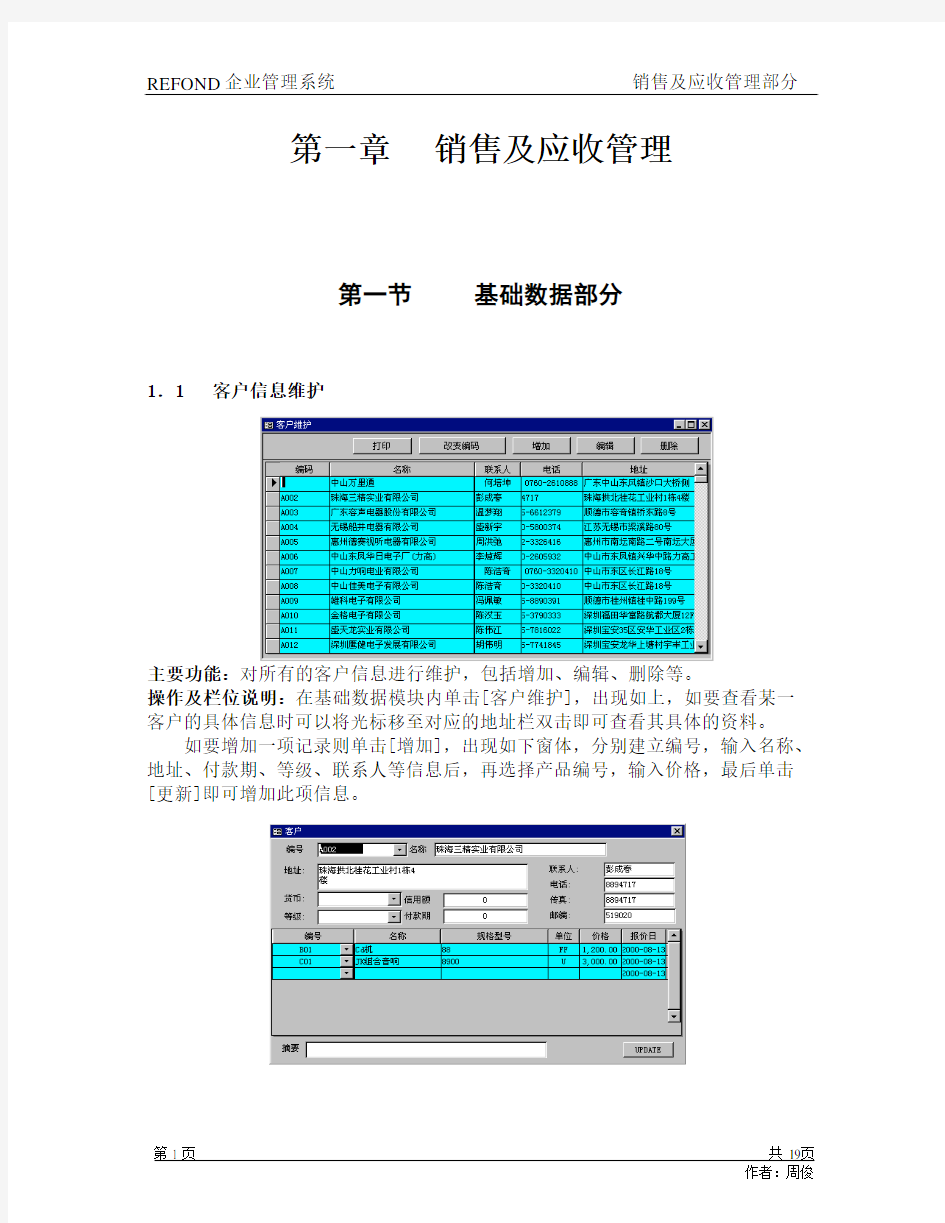

第一章销售及应收管理
第一节基础数据部分
1.1 客户信息维护
主要功能:对所有的客户信息进行维护,包括增加、编辑、删除等。
操作及栏位说明:在基础数据模块内单击[客户维护],出现如上,如要查看某一客户的具体信息时可以将光标移至对应的地址栏双击即可查看其具体的资料。
如要增加一项记录则单击[增加],出现如下窗体,分别建立编号,输入名称、地址、付款期、等级、联系人等信息后,再选择产品编号,输入价格,最后单击[更新]即可增加此项信息。
如要对某个记录信息进行修改,首先单击要修改的客户信息记录行,然后单击[编辑]出现如上的窗体,再窗体中对需要修改的项目进行编辑修改,之后,单击[刷新]即可将修改的新的信息记录储存。
如要对某个记录删除时,首先单击要删除的客户信息记录行,然后单击[删除]即可删除此客户信息。
如要改变编码,首先同样的单击要改变编码得客户信息记录行,然后单击[改变编码],系统会提示输入新的编码,如下,输入新的编码后,单击[确定],
系统会提示是否确认,单击[是]即可改变此客户信息的编码。根据需要我们可以单击[打印]来打印出表,关于打印的具体操作这里不再重复,可查阅本册前面的相关内容。
1.2操作员管理
进入此模块以后,直接将光标放置于相应栏,输入相关内容即可。
第二节 事物处理部分
2.1 销售合同
主要功能:对于客户的定货要求,编辑一份销售定单,这样生产部门才可对此单进行处理,产生生产批号(也叫生产指令)。
操作及栏位说明:首先确定一个合同编号,然后选择一个客户编码,根据需要输入交货期限、业务员码、货币、客户PO编号、发货地点,摘要后,在下面窗体中选择产品编码,输入单价和数量,以及货物的包装要求资料,单击[保存]系统会自动保存此单。
根据需要要打印出此单,点打印标志,然后根据需要选择相应的代码,点“确定”,即进入预览状态。然后,点“打印”,选择相应功能即可。
2.2销售合同更改
主要功能:此功能主要是为了更为方便的更改已经记完帐的销售合同。
操作及栏位说明:在这里,首先确定客户,然后选择对应的合同号和分合同号。然后,将光标放在原品号栏,下拉选择要更改产品,修改即可。这里可以修改的内容有:产品、数量、交货日期。如果销售合同有多项内容,则依以上方法依次更改。修改好后,点[保存]。
点击更改记录,可以显示所有定单更改的记录。
2.3生产批号
主要功能:针对于销售部门制订的销售定单,生产部门根据其制定相应的生产批号(一般来说由生产部门做生产批号,但是亦可根据实际情况决定)。
操作及栏位说明:在事物处理部分单击[生产批号]进入该模块,单击[增加]进入编辑模块(如下),
首先建立一个编号、配套日期、然后在相关合同栏内选择一个已记帐的销售定单编号,系统会自动给出相关的信息(主要包括客户信息和产品的需求信息),输入计划开工时间和完工时间,此单编辑完成。做生产批号也可以在做单时,直接选择客户,然后选择对应的销售定单,系统会自动产生一个生产批号,修改相应内容。单击[保存]将保存此单在本地数据库,单击[记帐]系统将此单信息存入主数据库。保存在本地的生产批号可以调用出来,如图
要选择某个生产批号,直接在编号栏里选择相应的编号,即可调出存放在本地数据库的生产批号
如对对已保存的生产批号进行修改,可单击上页生产批号窗体中[编辑]进入编辑模块,进行相应的修改,之后保存即可;
当需要删除某一生产批号时,在生产批号窗体中选定一批号,单击[删除]就删除该记录。
如果要对已经记帐的生产批号进行修改,一种是通过反记帐,然后进入编辑状态下修改,另一种是通过生产批号更改单更改相关内容。
2.4批号更改
主要功能:对已经完成记帐的生产批号进行修改。
操作及栏位说明:此功能和前面的销售合同相似。首先,选择要更改的生产批号,系统自动将关于此单的信息调出来,然后根据需求更改,最后保存。
点[更改记录],则会显示所有的更改过的记录。
2.5MRP(PJ)运算
主要功能:对已记帐生产批号进行MRP运算,产生物料的净需求量。
操作及栏位说明:在事物处理模块中单击[MRP(PJ)],如下图,
第一种运算方式:按月份期间
1、在方框的下拉菜单中选中相应的库位,如果是*表示所有的库位都参加运
算。在这里可以选择多个库位。
选择点“仓位”下拉菜单,要选哪个,单击,该仓的代号自动跳到“选择参与MRP库位”。选择好,要删除,双击该代码可删除。
2、然后单击[读生产批号],出现如下提示框。“按月份期间”,表示读生产批号时,会以时间为标准,读去所有属于此期间的生产批号。具体操作,跟着系统提示即可。输入“0”,点“确定”。
3、其次在表中序号栏前单击要进行运算的生产批号。,
4、单击[运行MRP]进行MRP运算,扣除库存和在途,产生物料的净需求(运算需要一定的时间),单击[保存结果]记录MRP运算结果信息;
第二种运算方式:按生产批号
1、 步骤一相同,选择要参与运算的库位。
2、 点击“读生产批号”,输入“1”,点“确定”,进入“批号模式”。
3、 出现下图,这里如果不输入“生产批号”,则会显示出所有的已经记过帐
的生产批号(图A)。如果输入生产批号,只会读取所选择的生产批号
(图B)。
图A
图B 到上面这一步时,在图A所示情况,仍然要进一步点击选择要运算的生产批号;图B所示,表示生产批号已经确定。
4、单击[运行MRP]进行MRP运算,扣除库存和在途,产生物料的净需求(运算需要一定的时间),单击[保存结果]记录MRP运算结果信息;
如果要打印生产计划的详细信息,具体操作为:首先单击[计划汇总打印]键,系统会提示选择进行计算的生产批号编码、与其对应的销售定单编码、以及物料编码、开始日期和结束日期、然后选择打印报表的格式,之后,系统会按常规生成打印预览表,如觉得满意,可单击屏幕左上工具中的[打印]来打印出报表。
如要对MRP计算的结果进行查询,我们的系统分为两种查询方式:
[MRP汇总查询] 是按生产批号进行汇总查询,单击[MRP汇总查询]系统出现如下窗体;
在[批号模式]栏旁的下拉菜单中选择一个生产批号的编码,然后选择相应的物件类别,即材料、半成品和成品。系统会自动显示出MRP运算后的物料需求信
息,单击窗体中的[打印]系统会让用户选择某种报表类型(数量/资金),输入后会出现相应的打印预览表,然后按常规操作打印出报表。
[MRP明细查询]
是按物料编码进行查询,进入此模块后,在物料编码栏旁的下拉菜单中选择要查的物料编码,系统会自动显示相关资料,包括库存量、需求量的信息。
要查询在途量可以单击[在途],会出现这款物料采购合同在途情况汇总,来查询物料在途信息。
根据需要还可单击[打印]来打印“MRP运算分析报告”。
2.6物料申请单
主要功能:此单用于各部门申请物料设备时,提出申请。
操作及栏位如说明:先填入编号,选择申请单位,选择“申请类别”。采购,指需要从供应商那里取的物料;客户供应品,指从客户处取得的物料。然后,选择要申请的物料,填入数量和交货日期,保存即可。
第三节 统计查询部分
3.1销售合同查询
销售合同查询是对所有的销售定单进行查询,在统计查询模块中进入该模块后(如下所示),用户可以看到所有定单资料,这些信息包括客户编码、客户名称、日期、合同编码等,但是如果用户要查询某一定单的详细资料,可以单击该合同记录后的“?”
可以看到如下的详细定单资料;在这里可以对此单进行审核通过,单击[审核],系统将出现如下审核表,当各个部门通过此单的审核时,在该部门下的[通过]
栏旁单击打“勾”,最后单击[确定]通过对该单的审核,这样,在销售合同查询时就可以看到其[通过]栏旁标记了小“勾”,说明此单已经审核通过;
根据用户的需要可以单击[反记帐]来取消对此单的记帐过程。
3. 2 合同综合查询
合同综合查询是针对某合同某种产品完成交货状况进行查询,并提示跟催。在统计查询模块中单击[合同综合查询]进入如下窗体,系统可以根据输入的不同来执行不同的查询,输出不同的结果。
例如首先输入产品编码,单击[查询],系统就会显示出订购该物料的所有客户的该产品的应收帐;如输入客户的编码,不输入产品编码,单击[查询],系统就会显示出该客户所有的产品的分类应收帐;当然,如果同时输入了产品编码和客户编码,这样,系统就会显示出该客户在该物料上的各个合同的分类应收帐。所以,用户可以根据自己的需要来输入不同的查询条件。
点击“出货数”,会调出相关合同。
注意:这里的货柜跟催是指是根据设定的订柜提前期和是否已经交货来判断是否要进行货柜跟催提示。打勾,则表示已经到期;空白,则表示货已经交完,或者还没有到期。
3.2库存分布查询
主要功能:查询一种物料在各种库位中的分布情况。
操作及栏位说明:进入物料库位分布窗体后,从物料编码下拉菜单中选择一种物料编码单击,就可显示该物料库存分布情况的资料,如果想查看在某个库位的名细帐,则可双击库位所在栏位,即可显示如下[物料名细帐];
如要查看某一天内更详细的入仓单资料,再双击某天记录栏即可显示[入仓单]资料此单[反记帐]和[打印]还可对此单反记帐和打印。
3.3库存快查
主要功能:对库存的物料信息进行查询(包括BOM清单)。
操作及栏位说明:输入要查的物料的编码,会出现如上图,如要看此物料的BOM 清单,可单击[BOM],出现如下BOM信息
[重计算综合库存]就是对库存中的各种物料信息重新计算。
3.4库存明细帐查询
主要功能:对某种物料在各个库位上的分布情况进行查询。
操作及栏位说明:首先在库位栏选择要查询的库位、输入年月,然后在材料栏旁的下拉菜单中选择所要查询的物料,按F9系统就会自动显示出所需信息;如果要查看某一天的具体详细信息,同样可双击相应记录行来查看其具体内容。
3.5 MRP明细查询
[MRP明细查询]是按物料编码进行查询,进入此模块后,在物料编码栏旁的下拉菜单中选择要查的物料编码,系统会自动显示相关资料,包括库存量、需求量的信息。
要查询在途量可以单击[在途],会出现这款物料采购合同在途情况汇总,来查询物料在途信息。
根据需要还可单击[打印]来打印“MRP运算分析报告”。
3.6生产批号查询
已记帐批号是对记帐的生产批号进行查询,在统计查询模块中单击[已记帐批号],系统会显示出记帐批号的汇总帐,如下所示;
该单记录了所有批号编码和其配套日期,要查看某生产批号的详细记录,可以将光标移至该批号记录行的配套日栏处双击,则系统显示出该批号的详细资料(如下所示)
此单中记录了客户信息和相关成品信息,包括该批号对应的客户、销售合同号、产品编码 、需求量、完成量、出库量、库存量等资料。
注意:生产批号关闭也可以在此处。点“状态”,选活动或关闭即可。
3.7 MRP汇总查询
[MRP汇总查询] 是按生产批号进行汇总查询,单击[MRP汇总查询]系统出现如下窗体;
在[批号模式]栏旁的下拉菜单中选择一个生产批号的编码,然后输入相应的物料编码,如果内面是*,则显示该所用的所有物料。系统会自动显示出MRP运算后的物料需求信息,单击窗体中的[打印]选择相应报表类型,出现打印预览图,按常规操作打印出报表。
另外,注意下面相关内容。
“批量标记”:
“交货期调整”:
“宽余量调整”:
“下达采购指令”:
“已下达采购指令”:
“计划下达采购指令”:
3.8未关闭生产批号
未关闭生产批号查询,是以时间区间为条件查询某一区间的没有关闭的生产批号。查询时,设定时间,点“刷新”。
在此查询结果上,可以显示出批号数量、目前完工数量、当前库存数量和已经出货数量,已及相批号下达日期和交货日期。
3.9已关闭生产批号
主要是查询某一区间已经关闭的生产批号。先设定时间,然后点“刷新”。
3.10物料申请单查询
物料申请单查询,主要是将所有的物料申请单简要情况显示出来。
如果要了解详细情况,点前面的“?”,则会显示出原单据。
可以在这里将原单据反记帐和打印单据。
3.11各款PO对照表
此表主要功能是将客户的PO和工厂自己的PO进行对照,主要是为了防止丢单。
在这里,可以设定多个条件进行搜寻,也可以设定某一个条件,找到所有符合此条件的。如果不设定条件,只设定时间,则显示在此期间的所有的合同。设定好条件,点“查询”即可。
3.12订单物料清单
此查询功能主要是为了将MRP运算结果和订单结合起来,以简单明白的方式显示出来。在“MRP”选项里(下图所示),体现了总量(需求总数)、仓存数、已分配数、已发数、可分配数、短缺数、在途数和净需求数等数据。
在这里的具体操作是,选择相应的生产批号,输入特定日期后,系统会自动将相关数据显示出来。
在“简单MRP”选项中(如下图),系统以更为简单的方式,将MRP运算结果显示出来,重点突出短缺数量。
在这里选择好批号后,选择要计算的库位(若为*,则表示所有库位都包括)。然后,点“MRP”,系统会自动进行运算,显示结果。若要打印,点“打印”,进入预览状态,再打印即可。
